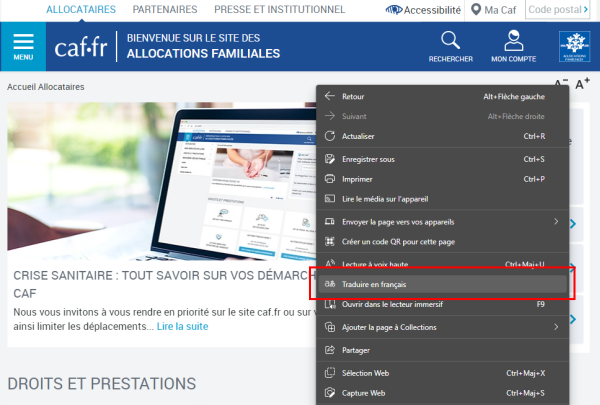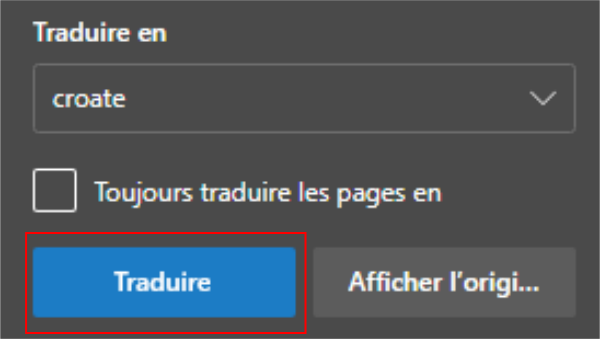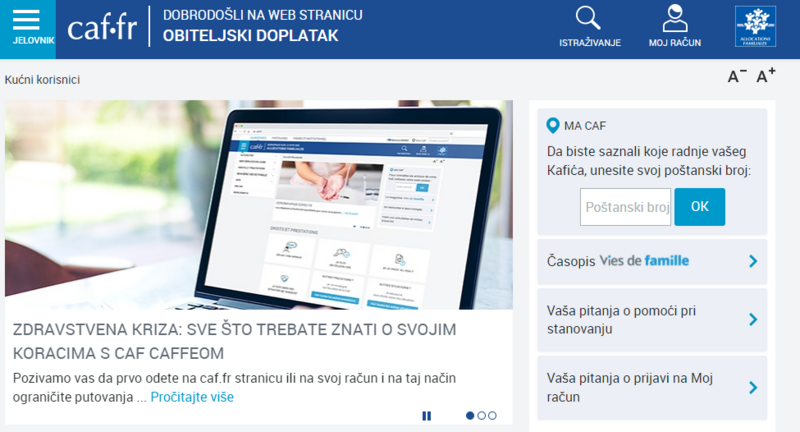| [version en cours de rédaction] | [version en cours de rédaction] |
| Ligne 43 : | Ligne 43 : | ||
{{Tuto Step | {{Tuto Step | ||
|Step_Title=Validez en cliquant sur le bouton bleu Traduire | |Step_Title=Validez en cliquant sur le bouton bleu Traduire | ||
| − | |Step_Content=Si vous voulez changer ou revenir comme avant cliqué sur le symbole ''' | + | |Step_Content=Si vous voulez changer ou revenir comme avant cliqué sur le symbole '''а→あ''' à droite de la barre d'adresse |
|Step_Picture_00=Traduire_n_importe_quel_site_web_Capture_d_cran_2022-02-04_125019.png | |Step_Picture_00=Traduire_n_importe_quel_site_web_Capture_d_cran_2022-02-04_125019.png | ||
}} | }} | ||
Version du 4 février 2022 à 13:47
Traduire n'importe quel site web あ→а
Difficulté
Très facile
Durée
5 minute(s)
Public
Professionnels, Grand public, Médiateurs
Licence
CC-BY
Introduction
Lorsque l'on ne sait pas lire le français l'utilisation des sites administratifs est impossible. Et il ne propose pas de langues alternatives. C'est pourquoi nous allons apprendre aujourd'hui à mettre n'importe quel site dans n'importe quelle langue sur un ordinateur (toutes les langues du mondes ne sont pas disponible).
Étape 1 - Clic droit sur une zone neutre
Effectuez un clic droit sur une zone blanche de votre page web ou sur du texte. Mais surtout pas une image ou un bouton cliquable.
- Voilà votre page a changé automatiquement de langue.
Étape 2 - Cliquez sur "Traduire en français"
Une petite boîte de dialogue apparaît à droite de la barre d'adresse
→ Cliquez sur la petite flèche pour choisir la langue de traduction
Étape 3 - Validez en cliquant sur le bouton bleu Traduire
Et voilà votre site a changé de langue ! (exemple la CAF en croate)
Étape 4 - Validez en cliquant sur le bouton bleu Traduire
Si vous voulez changer ou revenir comme avant cliqué sur le symbole а→あ à droite de la barre d'adresse
Published